Hogyan lehet egyszerre két vagy több munkalapot megtekinteni az Excelben?
Ha több munkalapot tartalmazó munkafüzetet használ, és most meg szeretné tekinteni a több munkalapot az adatok összehasonlításához és elemzéséhez egyszerre. Megteheti a következő lépésekben.
Két vagy több munkalap megtekintése egyszerre az Excelben
 Két vagy több munkalap megtekintése egyszerre az Excelben
Két vagy több munkalap megtekintése egyszerre az Excelben
Több munkalap egyidejű megtekintéséhez meg kell nyitnia a tézisek munkalapját új munkafüzetekben, majd szükség szerint el kell rendezni őket. Kérjük, tegye a következőket:
1. Kattintson az egyidejűleg megtekinteni kívánt munkalapra, majd kattintson a gombra Megnézem > Új ablak és két ablakod lesz.

Ha több munkalapot szeretne megtekinteni, ismételje meg a fenti lépést, és nyisson meg több ablakot. A szükséges munkalapokat pedig új munkafüzetekben nyitották meg.
2. Aztán a Megnézem fülre, kérjük kattintson Minden rendezése, Valamint egy Rendezze el a Windows rendszert párbeszédpanel jelenik meg, a Rendezze el a Windows rendszert párbeszédpanelen válasszon egyet a munkalapok megrendeléséhez. Képernyőképek megtekintése:
 |
 |
 |
3. Kattintson a gombra OK, az összes munkalapja új munkafüzetben nyílt meg, és egy ablakba rendeződött, gyorsan és egyszerűen megtekintheti és összehasonlíthatja őket. Ebben a példában elrendezem őket címmel, a következő képernyőképet kapja:
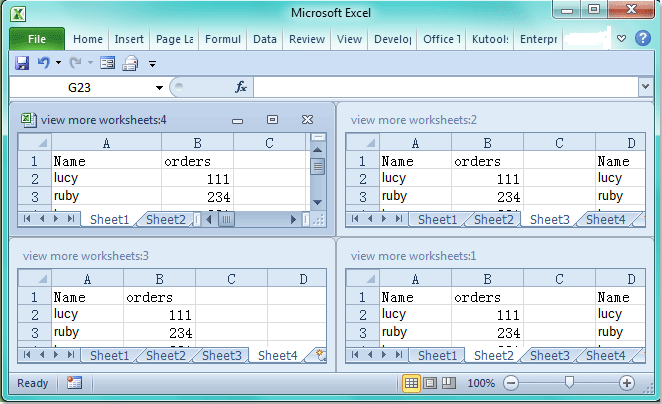
Megjegyzések:
1. A művelet végrehajtása előtt ellenőrizze, hogy csak egy munkafüzet van-e megnyitva.
2. A munkalapokat vízszintesen, függőlegesen vagy kaszkádban is megrendelheti, ahogy akarja.
A legjobb irodai hatékonyságnövelő eszközök
Töltsd fel Excel-készségeidet a Kutools for Excel segítségével, és tapasztald meg a még soha nem látott hatékonyságot. A Kutools for Excel több mint 300 speciális funkciót kínál a termelékenység fokozásához és az időmegtakarításhoz. Kattintson ide, hogy megszerezze a leginkább szükséges funkciót...

Az Office lap füles felületet hoz az Office-ba, és sokkal könnyebbé teszi a munkáját
- Füles szerkesztés és olvasás engedélyezése Wordben, Excelben és PowerPointban, Publisher, Access, Visio és Project.
- Több dokumentum megnyitása és létrehozása ugyanazon ablak új lapjain, mint új ablakokban.
- 50% -kal növeli a termelékenységet, és naponta több száz kattintással csökkenti az egér kattintását!

